Siga o Olhar Digital no Google Discover
A mudança de um dispositivo Android para um iPhone pode ser empolgante, mas também pode causar alguma preocupação, especialmente quando se trata de transferir dados importantes, como as conversas do WhatsApp.
Ofertas

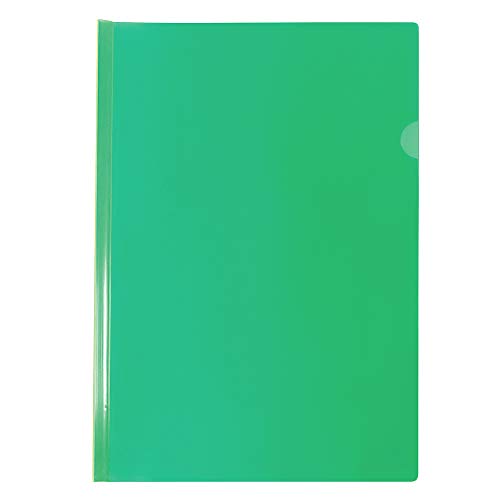
Por: R$ 1,82


Por: R$ 89,90


Por: R$ 52,07

Por: R$ 298,00

Por: R$ 475,87


Por: R$ 235,28

Por: R$ 36,22



![Controle sem fio Microsoft Xbox - Edição Especial Heart Breaker [android,ios,windows,xbox_one,xbox_series_s,xbox_series_x]](/wp-content/uploads/ofertas/produtos/2025/12/controle-sem-fio-microsoft-xbox-edia-a-o-especial-heart.jpg)


Por: R$ 727,20
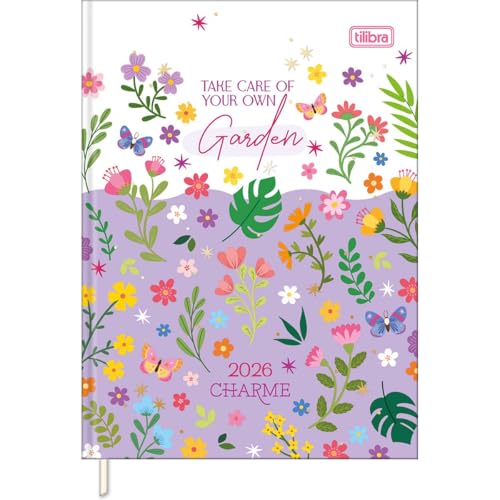
Por: R$ 27,81
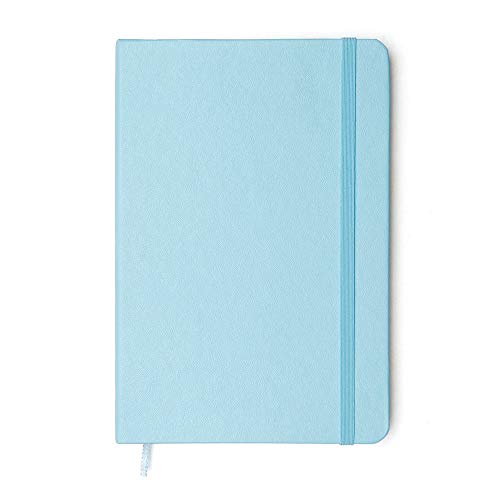
Por: R$ 71,99



Por: R$ 178,49

Por: R$ 174,69

Por: R$ 198,99


Por: R$ 4.299,00

Por: R$ 203,92

Por: R$ 179,00


Por: R$ 209,90

Por: R$ 166,19

Felizmente, existe uma maneira de realizar essa transição tranquilamente e sem perder nenhum dado valioso. Neste guia passo a passo, mostremos como transferir o WhatsApp de um Android para um iPhone, mantendo todas as mensagens, fotos e arquivos intactos. Continue lendo para aprender como fazer essa migração eficientemente.
Leia também:
- Como baixar emojis do iPhone no Android
- 5 motivos para não usar o WhatsApp Web
- Como usar o WhatsApp em dois dispositivos diferentes
1. Faça backup do WhatsApp no Android:
Antes de iniciar o processo de transferência, é essencial garantir que você tenha um backup completo das suas conversas no WhatsApp no dispositivo Android. Para isso, siga os passos abaixo:
- Abra o WhatsApp no seu dispositivo Android.
- Toque nos três pontos verticais no canto superior direito para acessar o menu.
- Selecione “Configurações” e, em seguida, vá para “Conversas”.
- Dentro das configurações de conversa, clique em “Backup de conversas”.
- Pressione “Fazer backup” para criar uma cópia de segurança das suas mensagens, fotos e vídeos no Google Drive.
2. Instale o WhatsApp no iPhone e inicie o processo de migração:
Com o backup do WhatsApp concluído, é hora de iniciar o processo de transferência para o iPhone. Siga estes passos:
- Na App Store do iPhone, pesquise por “WhatsApp” e instale o aplicativo em seu novo dispositivo.
- Após a instalação, abra o WhatsApp no iPhone e siga as instruções de configuração inicial.
- Quando solicitado, insira o mesmo número de telefone que você usava no Android e verifique-o por meio do código de verificação enviado por SMS.
3. Importe as conversas do WhatsApp do backup:
O próximo passo é importar as conversas e mídias do WhatsApp a partir do backup que você criou no Google Drive. Para fazer isso:
- Assim que o número de telefone for verificado, o WhatsApp oferecerá a opção de restaurar o backup.
- Clique em “Restaurar chat” e aguarde o processo de transferência ser concluído.
Backup adicional no iPhone:
Para garantir que você não perca nenhuma informação importante durante o processo de transferência, é recomendável fazer um backup adicional no iPhone após a restauração do backup do Android. Dessa forma, você terá uma cópia local das suas conversas e arquivos no dispositivo atual. Para fazer o backup no iPhone:
- Abra o WhatsApp no iPhone e vá para “Configurações” > “Conversas” > “Backup de conversas”.
- Toque em “Fazer backup agora” para criar uma cópia local dos dados no WhatsApp.
Dicas extras:
- Verifique se o WhatsApp em ambos os dispositivos está atualizado para a versão mais recente antes de iniciar a migração.
- Vale lembrar que não é possível transferir o histórico de chamadas, ou mensagens de pagamento entre usuários de um dispositivo para o outro.
- Caso encontre algum problema durante a migração, verifique as FAQs do WhatsApp ou entre em contato com o suporte para obter assistência adicional.
Migrar o WhatsApp de um dispositivo Android para um iPhone pode parecer um desafio, mas com o backup adequado e seguindo os passos corretos, você pode transferir suas conversas e arquivos sem perder nenhum dado importante. Lembre-se de fazer backups regulares e verificar as configurações para garantir uma transição tranquila e bem-sucedida.
Já assistiu aos novos vídeos no YouTube do Olhar Digital? Inscreva-se no canal!






